Cet article explique comment désactiver le mode Données faibles sur l’iPhone pour le Wi-Fi et les données mobiles. Il vous permet de reprendre les mises à jour et la synchronisation, la qualité accrue du streaming, les téléchargements automatiques, et plus encore.
Sommaire
Que se passe-t-il lorsque je désactive le mode Données faibles ?
La désactivation du mode Données faibles réactive les fonctions que le mode Données faibles désactive.
Le paramètre Actualisation des applications en arrière-plan est rétabli (si vous l'aviez activé).
Les paramètres automatiques pour les téléchargements et les sauvegardes reprennent (s'ils étaient activés).
La qualité de la diffusion en continu ne sera plus réduite pour les contenus tels que la musique ou les vidéos.Peut-on récupérer les données d’un iPhone détruit ?
Changements spécifiques aux applications
Certaines applications et certains services iOS reviennent à la normale lorsque vous désactivez le mode Données réduites.
App Store : Les mises à jour automatiques, les téléchargements et la lecture automatique des vidéos reprendront.
FaceTime : le débit binaire ne sera plus configuré pour une faible bande passante.
iCloud : Les mises à jour redémarreront, et les sauvegardes et mises à jour automatiques d'iCloud Photos reprendront également.
Musique : Les téléchargements automatiques et le streaming haute qualité reprendront.
Actualités : La récupération avancée des articles va redémarrer.
Podcasts : Les épisodes seront téléchargés comme d'habitude, pas seulement en Wi-Fi, et les mises à jour des flux ne seront plus limitées.Gardez à l’esprit que si aucune des fonctions ou services ci-dessus n’était activée lorsque vous avez activé le mode Données faibles, ils ne seront pas affectés. Par exemple, si l’option Actualisation de l’application en arrière-plan était désactivée auparavant, elle ne sera pas automatiquement activée lorsque vous désactiverez le mode Données faibles.

Comment désactiver le mode Données réduites sur l’iPhone ?
La fonction Mode Données réduites est disponible à la fois pour le Wi-Fi et les données mobiles. Vous devrez la désactiver séparément pour chacun d’eux, comme vous l’avez activé.
Désactiver le mode Données réduites pour le Wi-Fi
Ouvrez l'application Paramètres et sélectionnez Wi-Fi.
Appuyez sur l'icône Info à droite du réseau connecté.
Désactivez le bouton à bascule du mode Données réduites.Désactiver le mode Données faibles pour les données mobiles
Ouvrez l'application Réglages et sélectionnez Cellulaire ou Données mobiles en fonction de votre forfait.
Touchez Options de données cellulaires ou Options de données mobiles. Si vous avez une double SIM, sélectionnez un numéro à la place.
Pour les données 5G, sélectionnez Mode données et désactivez le Mode données faibles. Vous pouvez choisir Standard ou Autoriser plus de données 5G selon vos préférences.
Pour la 4G, la LTE ou une double carte SIM, désactivez simplement le mode Données faibles. 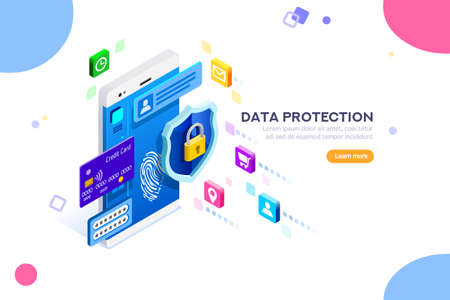
Bonjour, Je m’appelle Emmanuel et contrairement au très très rare commentaires que vous pouvez recevoir, je voulais plutôt vous donner un mot d’encouragement – Félicitations. Une partie de mon travail consiste à vérifier les sites web et le travail que vous avez fait avec journaldufreenaute.fr se démarque nettement. Il est clair que vous avez pris la construction d’un site Web au sérieux et que vous avez investi du temps et des ressources pour en faire un site de qualité supérieure.